Ondervragen
Probleem: hoe repareer ik de Windows Store-foutcode: 0x80070006?
Ik heb de hele dag geprobeerd naar Windows Updates te zoeken, maar elke poging eindigt met de foutcode 0x80070006. Ik heb geprobeerd sfc / scannow uit te voeren en de updates handmatig te installeren, maar de fout komt steeds weer terug. Kan iemand helpen?
Opgelost antwoord
0x80070006-fout (ook bekend als foutcode 0x80070006 - 0x2000C) is het probleem dat een paar jaar geleden optrad toen het Windows 10-besturingssysteem aan gebruikers werd gepresenteerd. Gelukkig is deze bug verholpen en kunnen mensen nu Windows 10 installeren zonder de foutmelding te ontvangen.
De systeemfoutcode 0x80070006 circuleert echter nog steeds op internet en wordt meestal weergegeven bij het zoeken naar Windows-updates of bij het installeren van de updates.
Verschillende mensen hebben echter gemeld dat de fout 0x80070006 hen verhindert apps te downloaden via Windows Store[1] en ze op te slaan op Micro SD-kaart[2]. Probeer in dit geval de apps op de hoofdschijf op te slaan. Op deze manier slaagden de meeste mensen erin om deze bug in de Windows Store op te lossen. Als u het tegenkomt bij het gebruik van de Windows Update-service, moet u proberen de onderstaande stappen uit te voeren.
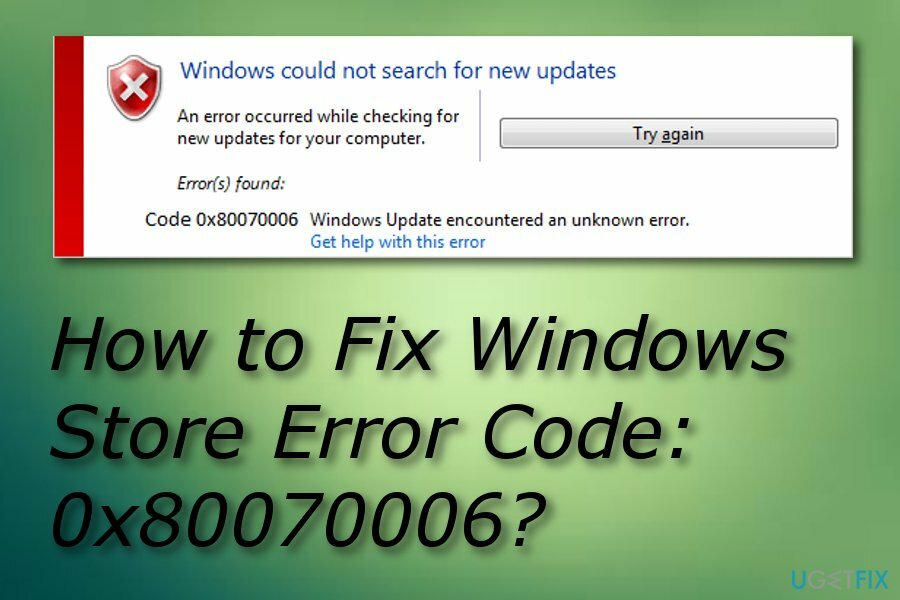
Windows Store-foutcode: 0x80070006 fix
Om een beschadigd systeem te repareren, moet u de gelicentieerde versie van Reimage Reimage.
Gewoonlijk worden Windows Update-fouten veroorzaakt door defecte Windows Update-services of antivirussoftware. Zorg er daarom voor dat uw pc volledig is geoptimaliseerd door een volledige scan uit te voeren met ReimageMac-wasmachine X9. Het zal Windows-registers controleren[3], vervang beschadigde systeembestanden (indien aanwezig) en verwijder mogelijk ongewenste of schadelijke software. Als het probleem je blijft onderbreken, probeer dan methoden uit te voeren om deze fout op te lossen.
Methode 1. Voer de probleemoplosser voor Windows Update uit om fout 0x80070006 op te lossen
Om een beschadigd systeem te repareren, moet u de gelicentieerde versie van Reimage Reimage.
Windows Update Troubleshooter is een tool die is ontwikkeld door Microsoft en die tot doel heeft servicegerelateerde problemen met Windows Update op te sporen en op te lossen. Helaas, maar de probleemoplosser kan de bugs vaak niet detecteren. Probeer in dit geval de volgende oplossingen:
- Klik Wintoets + X en selecteer Controlepaneel.
- Type Probleemoplosser en selecteer Probleemoplossen uit de zoekresultaten.
- Selecteer Systeem en veiligheid en klik op Problemen met Windows Updates oplossen.
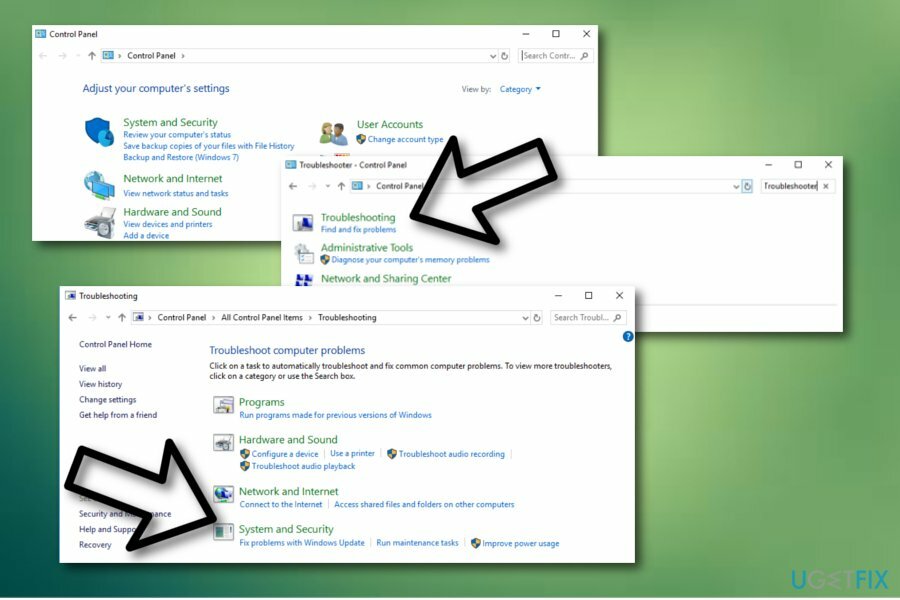
- Wacht tot het proces is voltooid en controleer vervolgens of de fout zich opnieuw voordoet bij Windows Updates.
Methode 2. Schakel antivirus uit en controleer de Windows Firewall-instellingen
Om een beschadigd systeem te repareren, moet u de gelicentieerde versie van Reimage Reimage.
Antivirussoftware, vooral degene die toebehoort aan externe ontwikkelaars, is vaak in conflict met de interne Windows-apps en voorkomt dat Windows Updates worden gedownload. Daarom raden we u aan uw antivirusprogramma tijdelijk uit te schakelen en bovendien te controleren of de instellingen van Windows Firewall correct zijn.
- Klik Win-toets + R, typ Firewall.cplen druk op oke.
- Selecteer Windows Firewall in- of uitschakelen optie.
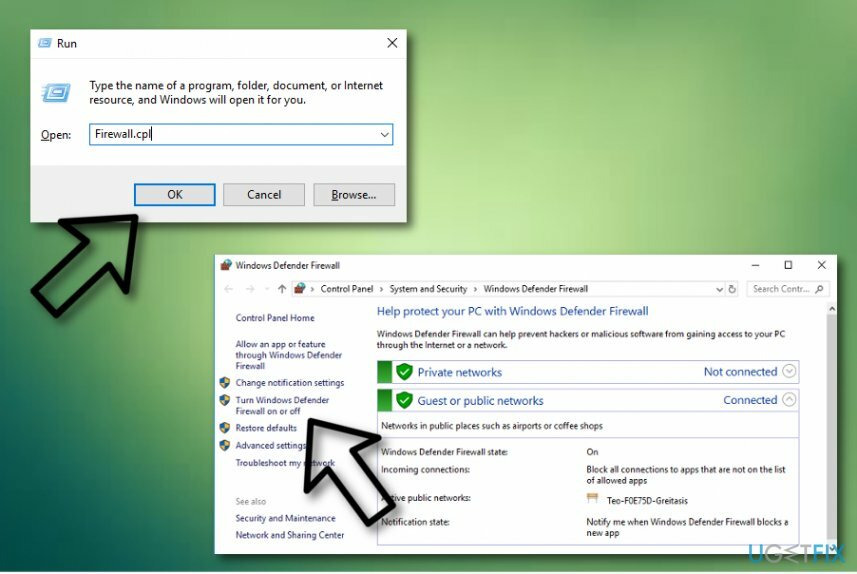
- Ga naar Instellingen privénetwerk en selecteer Schakel Windows Firewall uit (niet aanbevolen).
- Als u klaar bent, navigeert u naar de Openbare netwerkinstellingen en selecteer Schakel Windows Firewall uit (niet aanbevolen).
- Klik oke om de wijzigingen op te slaan.
Methode 3. Reset Windows Update Components voor 0x80070006 foutcorrectie
Om een beschadigd systeem te repareren, moet u de gelicentieerde versie van Reimage Reimage.
OPMERKING: voordat u de onderstaande stappen uitvoert, is het raadzaam om registerback-ups te maken.
- Klik met de rechtermuisknop Win sleutel en selecteer Opdrachtprompt (beheerder).
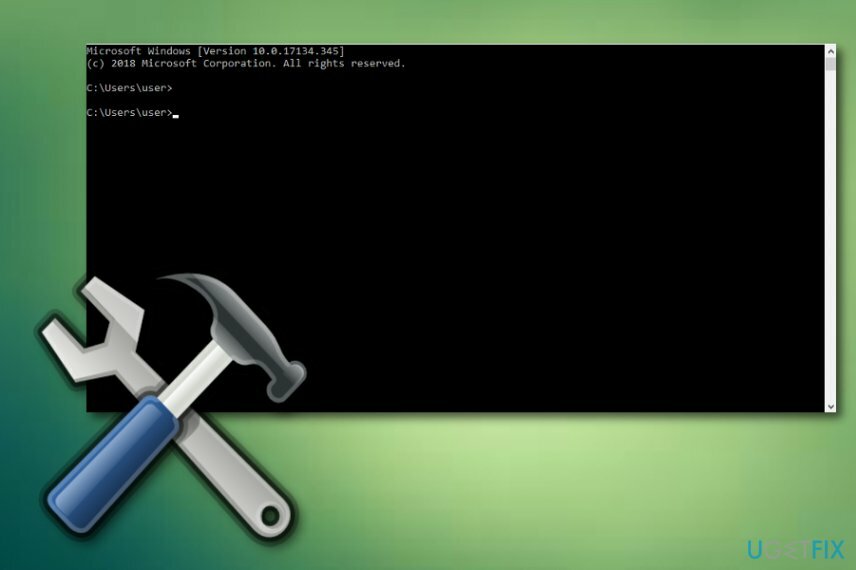
- Als er een UAC verschijnt, klik dan op oke verder gaan.
- Door de volgende opdrachten te typen, stopt u BITS, Windows Update, Cryptographic, MSI Installer-services. Vergeet niet na elk van hen op Enter te drukken:
netto stopbits
net stop wuauserv
netto stop appidsvc
netto stop cryptsvc - Typ vervolgens Del “%ALLUSERSPROFILE%\\Application Data\\Microsoft\\Network\\Downloader\\qmgr*.dat” opdracht om te verwijderen qmgr*.dat bestanden.
- Als je klaar bent, kopieer en plak je cd /d %windir%\\system32 commando en druk op Enter om het commando uit te voeren.
- Om BITS- en Windows Update-bestanden opnieuw te registreren, moet u alle onderstaande opdrachten (gevolgd door Enter) typen:
regsvr32.exe atl.dll
regsvr32.exe urlmon.dll
regsvr32.exe mshtml.dll
regsvr32.exe shdocvw.dll
regsvr32.exe browseui.dll
regsvr32.exe jscript.dll
regsvr32.exe vbscript.dll
regsvr32.exe scrrun.dll
regsvr32.exe msxml.dll
regsvr32.exe msxml3.dll
regsvr32.exe msxml6.dll
regsvr32.exe actxprxy.dll
regsvr32.exe softpub.dll
regsvr32.exe wintrust.dll
regsvr32.exe dssenh.dll
regsvr32.exe rsaenh.dll
regsvr32.exe gpkcsp.dll
regsvr32.exe sccbase.dll
regsvr32.exe slbcsp.dll
regsvr32.exe cryptdlg.dll
regsvr32.exe oleaut32.dll
regsvr32.exe ole32.dll
regsvr32.exe shell32.dll
regsvr32.exe initpki.dll
regsvr32.exe wuapi.dll
regsvr32.exe wuaueng.dll
regsvr32.exe wuaueng1.dll
regsvr32.exe wucltui.dll
regsvr32.exe wups.dll
regsvr32.exe wups2.dll
regsvr32.exe wuweb.dll
regsvr32.exe qmgr.dll
regsvr32.exe qmgrprxy.dll
regsvr32.exe wucltux.dll
regsvr32.exe muweb.dll
regsvr32.exe wuwebv.dll - Om Winsock opnieuw in te stellen, typt u netsh winsock reset en netsh winhttp reset proxy commando's. druk op Binnenkomen na elk van hen zoals gewoonlijk.
- Start ten slotte BITS, Windows Update, Cryptographic, MSI Installer-services opnieuw door de volgende opdrachten in te voeren, elk gevolgd door Enter:
netto startbits
net start wauserv
netto start appidsvc
netto start cryptsvc
Methode 4. Werk uw computer handmatig bij
Om een beschadigd systeem te repareren, moet u de gelicentieerde versie van Reimage Reimage.
- Start uw pc en kies om in te loggen als beheerder;
- Klik op Begin —> Alle programma's —> Accessoires —> Systeem gereedschap;
- Kies daarna Systeemherstel;
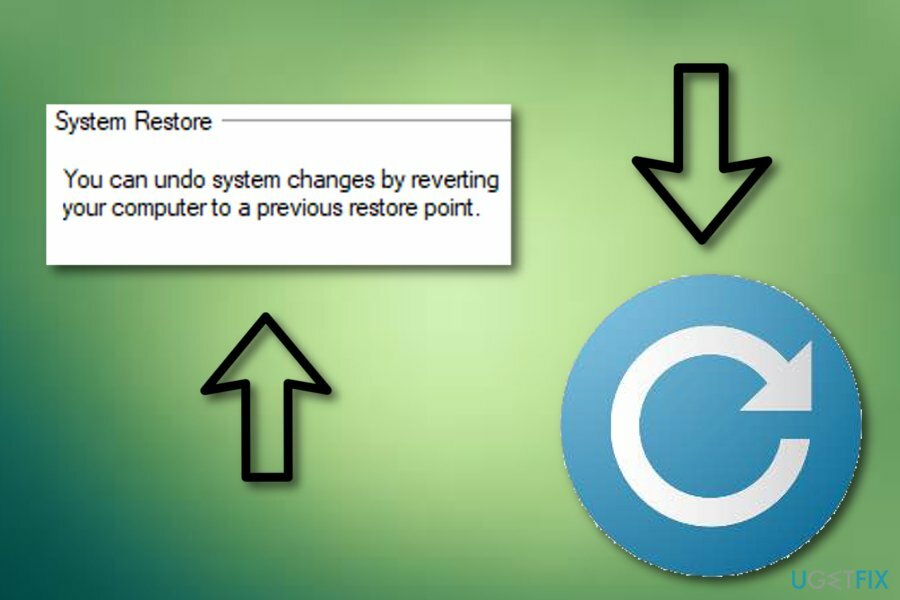
- Kies de "Herstel mijn computer naar een eerdere tijd" variant en druk op de Volgende knop;
- Kies de meest recent gebruikte systeemhersteloptie uit de gegeven lijst en selecteer Volgende;
- Wanneer een bevestigingsvenster verschijnt, klikt u nogmaals op Volgende;
- Zodra het proces is voltooid, start u uw pc opnieuw op.
Herstel uw fouten automatisch
Het ugetfix.com-team doet zijn best om gebruikers te helpen de beste oplossingen te vinden om hun fouten te elimineren. Als u niet wilt worstelen met handmatige reparatietechnieken, gebruik dan de automatische software. Alle aanbevolen producten zijn getest en goedgekeurd door onze professionals. Hulpprogramma's die u kunt gebruiken om uw fout op te lossen, worden hieronder vermeld:
Bieden
doe het nu!
Download FixGeluk
Garantie
doe het nu!
Download FixGeluk
Garantie
Als je je fout niet hebt opgelost met Reimage, neem dan contact op met ons ondersteuningsteam voor hulp. Laat ons alstublieft alle details weten waarvan u denkt dat we die moeten weten over uw probleem.
Dit gepatenteerde reparatieproces maakt gebruik van een database van 25 miljoen componenten die elk beschadigd of ontbrekend bestand op de computer van de gebruiker kunnen vervangen.
Om een beschadigd systeem te repareren, moet u de gelicentieerde versie van Reimage hulpprogramma voor het verwijderen van malware.

Een VPN is cruciaal als het gaat om: gebruikersprivacy. Online trackers zoals cookies kunnen niet alleen gebruikt worden door social media platforms en andere websites maar ook door uw Internet Service Provider en de overheid. Ook als je de meest veilige instellingen toepast via je webbrowser, ben je toch te volgen via apps die verbonden zijn met internet. Bovendien zijn privacygerichte browsers zoals Tor is geen optimale keuze vanwege verminderde verbindingssnelheden. De beste oplossing voor uw ultieme privacy is: Privé internettoegang – anoniem en veilig online zijn.
Software voor gegevensherstel is een van de opties die u kunnen helpen uw bestanden herstellen. Zodra u een bestand verwijdert, verdwijnt het niet in het niets - het blijft op uw systeem staan zolang er geen nieuwe gegevens op worden geschreven. Gegevensherstel Pro is herstelsoftware die zoekt naar werkkopieën van verwijderde bestanden op uw harde schijf. Door de tool te gebruiken, kunt u het verlies van waardevolle documenten, schoolwerk, persoonlijke foto's en andere cruciale bestanden voorkomen.